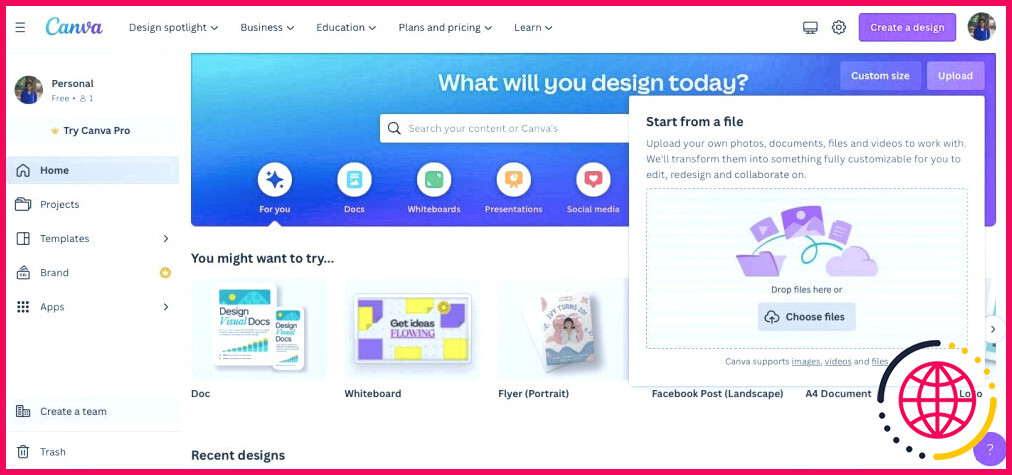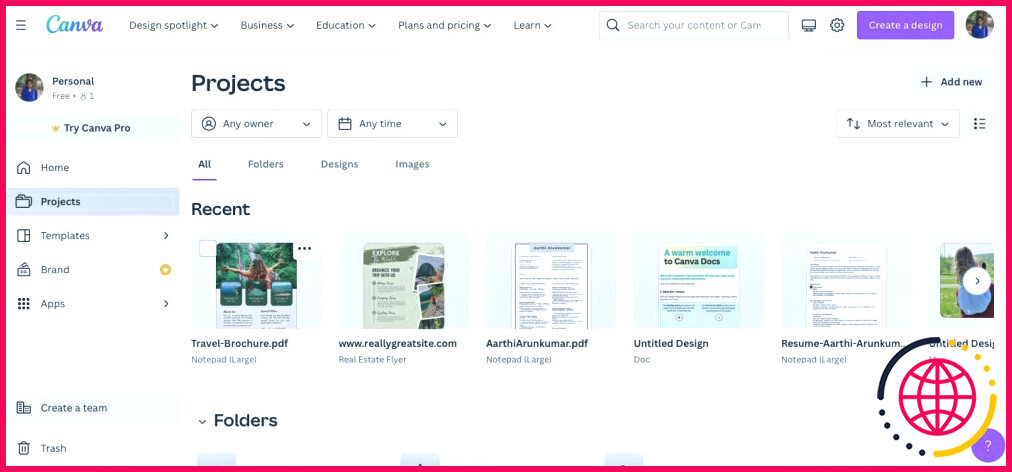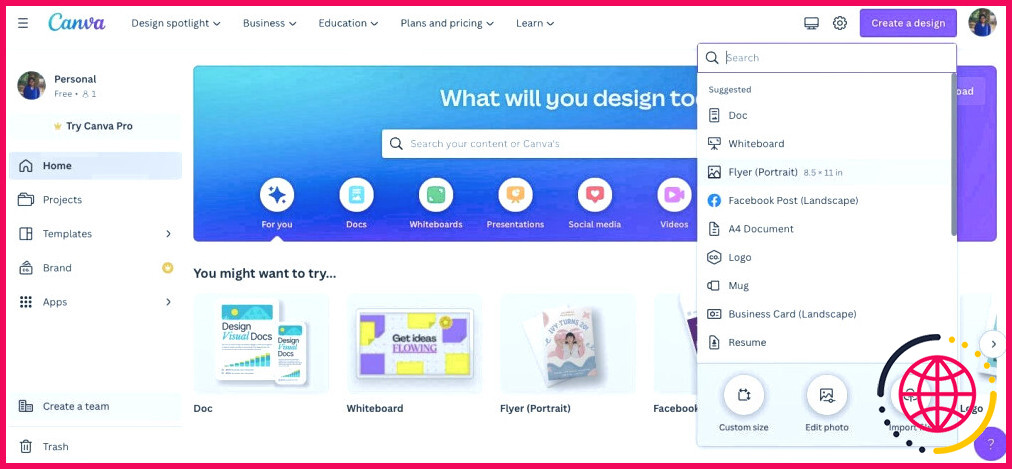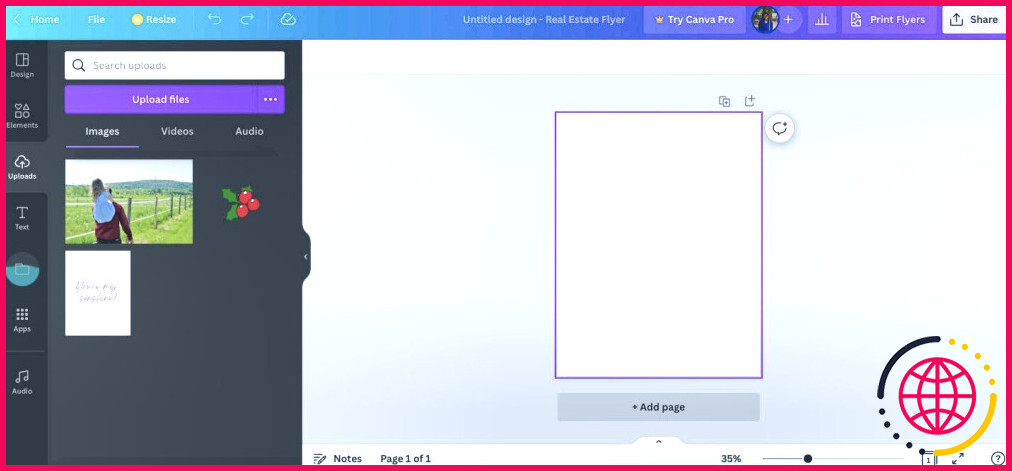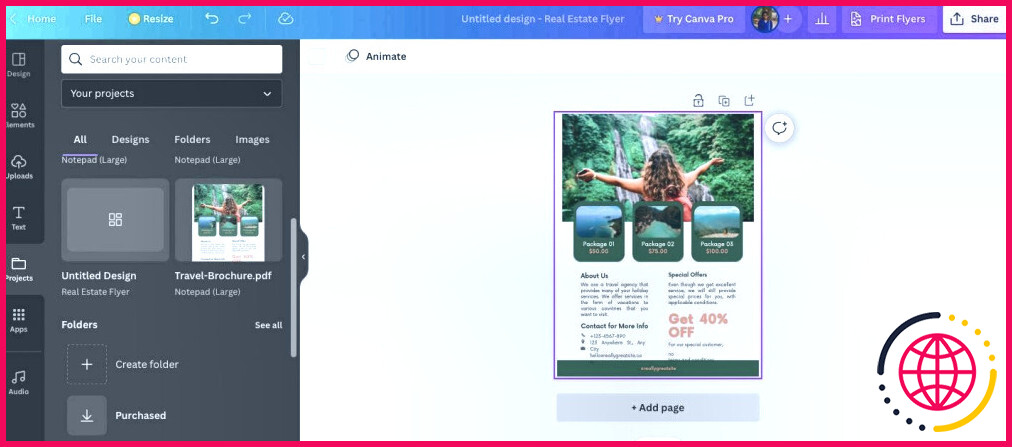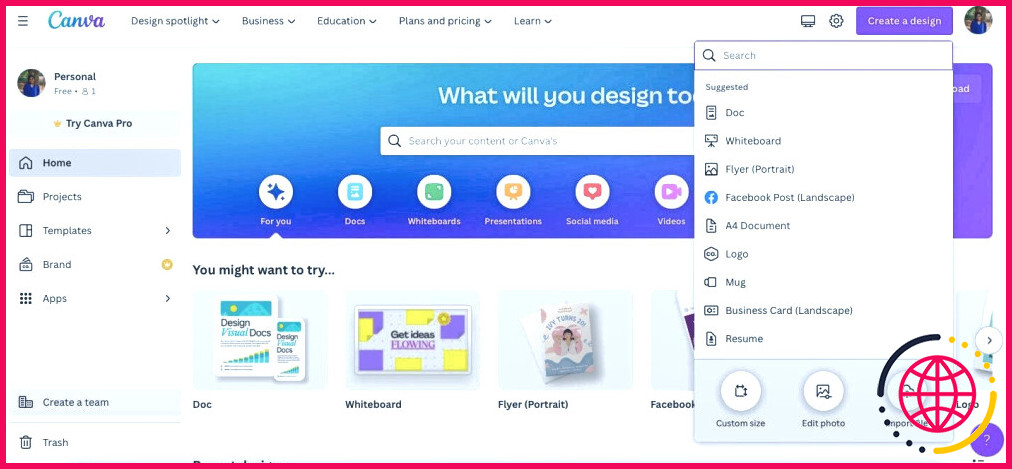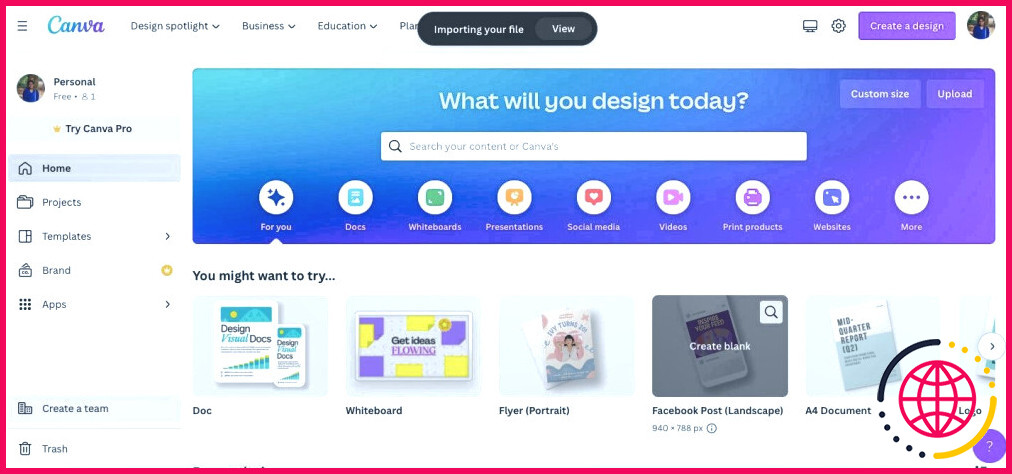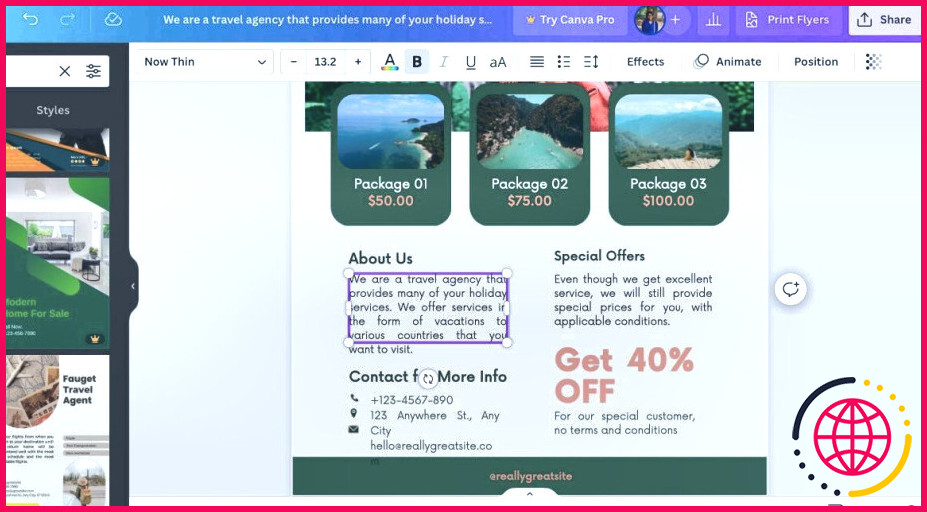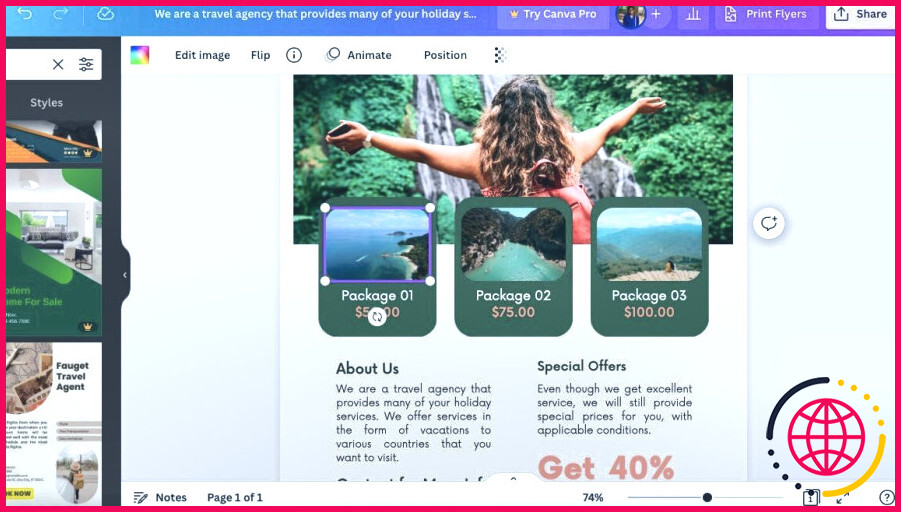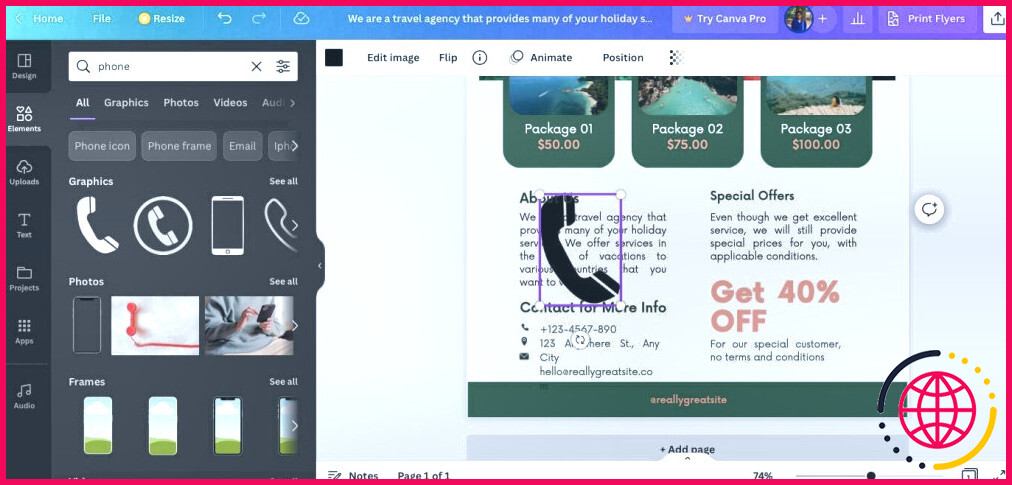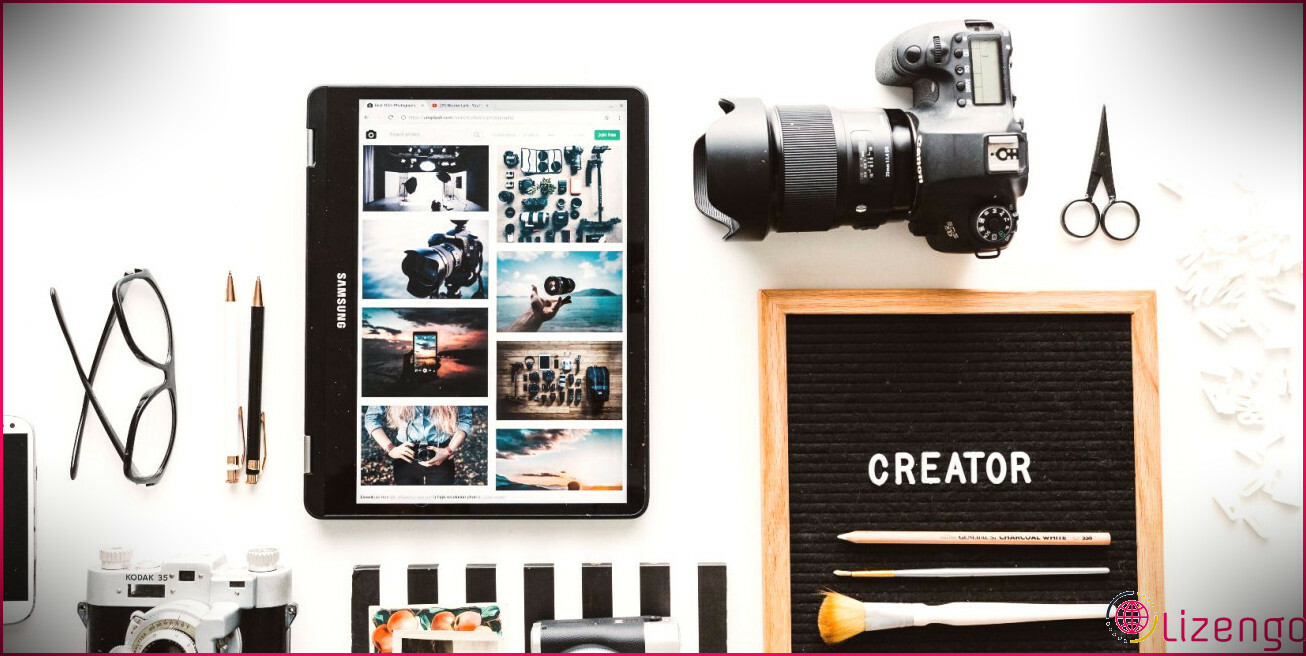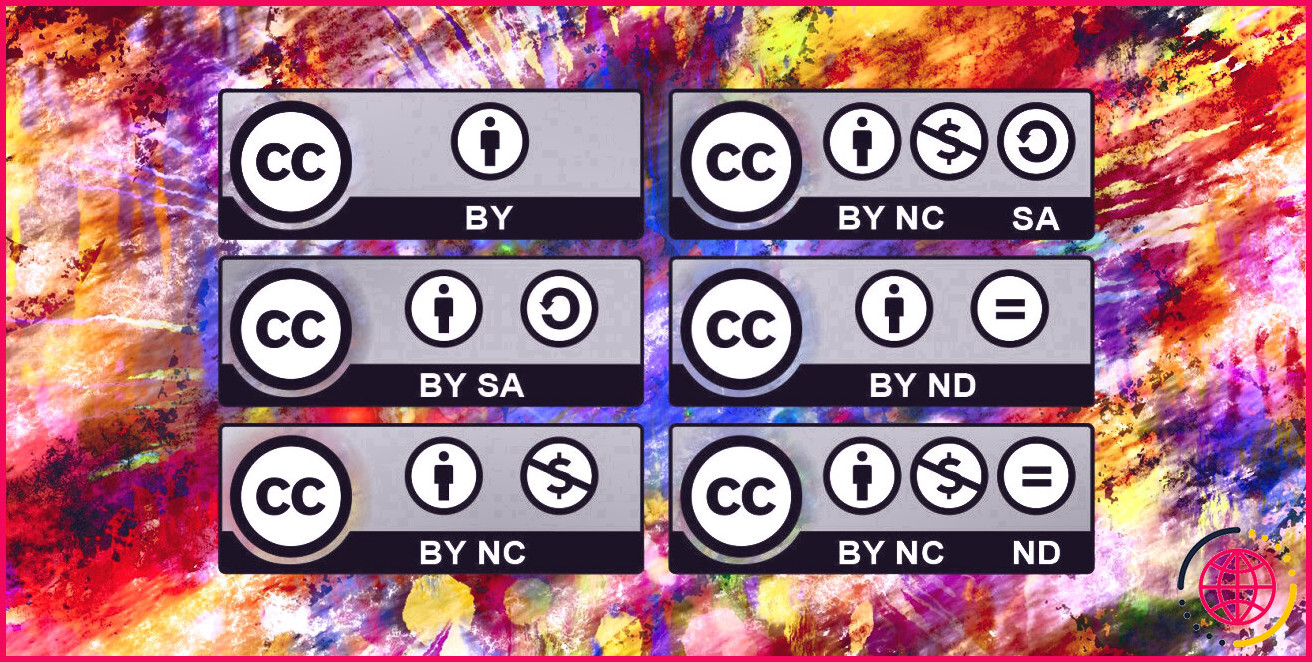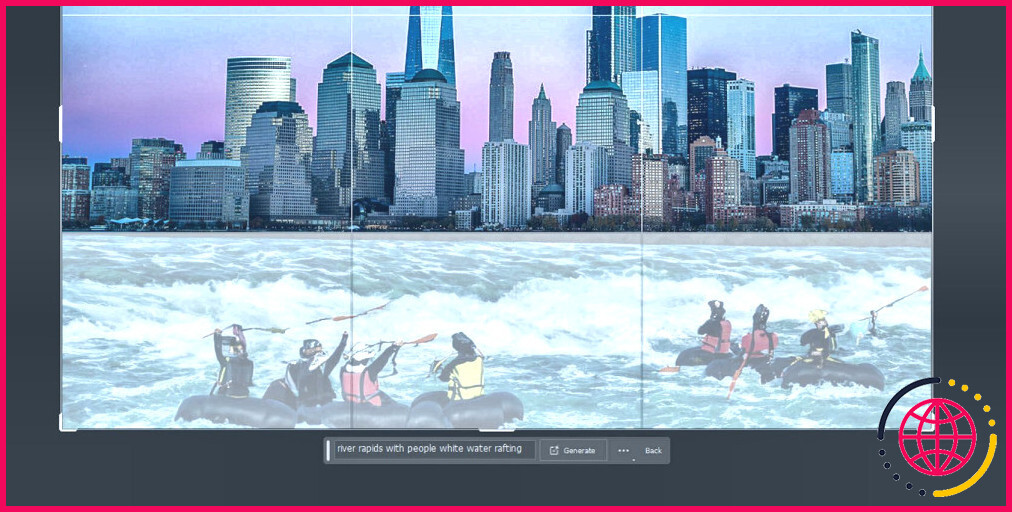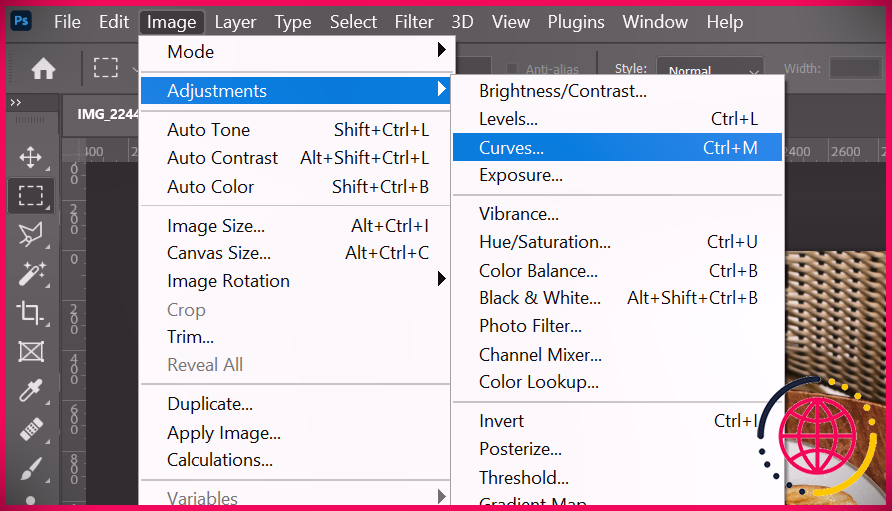Comment importer et modifier des fichiers PDF dans Canva
Si nous pouvions utiliser des documents Word partout, cela nous simplifierait la vie, car ils sont si faciles à modifier. Mais malheureusement, les documents Word ne fonctionnent pas dans tous les cas de figure. Par exemple, la plupart des documents juridiques sont au format PDF parce qu’ils ont une mise en forme cohérente sur tous les appareils et ne sont pas faciles à modifier. En outre, les documents PDF ont un aspect plus professionnel.
Donc, si vous êtes coincé avec un document PDF que vous voulez éditer et que vous n’avez pas de logiciel pour le faire, nous sommes là pour vous aider. Nous allons vous montrer comment éditer des fichiers PDF avec Canva.
Comment importer des fichiers PDF dans Canva
Vous pouvez utiliser de nombreux outils pour éditer des PDF, mais Canva est pratique pour les éditer rapidement. Avec un éventail d’éléments graphiques et diverses polices Canva gratuites, vous avez tout ce qu’il faut dans Canva pour embellir vos PDF. Grâce à sa conception intuitive, Canva est également facile à maîtriser. Si vous n’êtes pas familier avec Canva, lisez tout ce qu’il y a à savoir sur Canva ici.
Le standard de l’industrie peut être Acrobat Reader d’Adobe, mais la courbe d’apprentissage est raide pour le maîtriser. De plus, vous devez souscrire un abonnement mensuel pour l’utiliser. Si vous ne modifiez vos PDF qu’occasionnellement, Canva est tout ce dont vous avez besoin.
Pour modifier vos fichiers PDF, vous devez d’abord les importer dans Canva. Il y a trois façons de procéder.
Méthode 1
Accédez à la page Canva et connectez-vous à votre compte. Vous trouverez la page Télécharger dans le coin supérieur droit. Cliquez dessus et appuyez sur Choisissez les fichiers. Ensuite, parcourez le dossier pour sélectionner votre fichier PDF sur votre ordinateur.
Votre fichier sera enregistré en tant que projet. Cliquez sur Projets sur le côté gauche pour accéder à votre fichier.
Votre fichier s’ouvre dans l’espace de travail de Canva.
Méthode 2
Connectez-vous à Canva et cliquez sur Créer un design dans le coin supérieur droit. Choisissez l’option Flyer (Portrait).
Une fois dans l’espace de travail, allez à Téléchargements et cliquez sur Télécharger des fichiers. Recherchez ensuite votre document PDF à télécharger.
Votre document PDF sera téléchargé dans le dossier Projects. Cliquez sur l’icône Projets sur le côté gauche. Faites ensuite glisser le PDF vers votre projet.
Vous pouvez maintenant commencer à modifier le PDF.
Méthode 3
Cliquez sur Créer un dessin ou modèle dans le coin supérieur droit. Cliquez ensuite sur le bouton Importer un fichier dans le coin inférieur droit et sélectionnez votre fichier PDF.
Vous verrez une alerte, Importation de votre fichier avec un Vue . Appuyez sur ce bouton pour afficher votre PDF.
Vous pouvez trouver le fichier PDF dans le menu Projets de votre espace de travail.
Comment modifier des fichiers PDF dans Canva
Une fois que vous avez importé votre fichier, vous pouvez commencer à le modifier comme n’importe quelle autre création Canva. Par exemple, si vous souhaitez modifier le texte, Canva l’affiche dans une zone de texte. Vous pouvez ajouter ou supprimer le texte et le déplacer sur votre page pour obtenir différents aspects.
Vous ne connaissez pas Canva ? Découvrez ici quelques-unes des fonctions moins connues de Canva.
Vous pouvez également modifier la police, la taille, le style, la couleur et l’espacement à l’aide de la barre d’outils située en haut de l’espace de travail. Si vous modifiez la police, veillez à utiliser l’une des polices familières. Vous risquez de rencontrer des problèmes lorsque vous voudrez modifier le document dans d’autres applications.
Outre le texte, vous pouvez modifier les images et autres éléments de votre PDF. Ils apparaissent comme des éléments de conception individuels, de sorte qu’il est facile de les supprimer ou de les remplacer.
Pour ajouter différents éléments de conception, cliquez sur le bouton Éléments sur la gauche et recherchez les éléments de votre choix à l’aide de la fonction Recherche éléments dans la barre d’outils. Faites-les glisser dans votre PDF et ajustez leur taille.
Si vous souhaitez ajouter des détails, utilisez la barre d’outils Ajouter une page sous votre document. Vous pouvez ajouter des couleurs et des éléments de conception similaires pour que le PDF reste homogène.
Une fois que vous avez terminé, il vous suffit d’exporter le fichier au format PDF. Allez à Partager > Télécharger > PDF Standard.
Modifiez rapidement vos fichiers PDF avec Canva
Comme vous pouvez le constater, l’édition de vos fichiers PDF avec Canva est simple et rapide. Mais elle présente certaines limites. Tout d’abord, vous ne pouvez pas éditer des documents sécurisés ou utiliser des polices rares si vous souhaitez partager les documents avec d’autres personnes. Pour cela, vous avez besoin d’un logiciel spécialisé très performant.
Mais si vous éditez des PDF, des brochures ou des prospectus standard contenant beaucoup de mots, choisissez Canva et gagnez du temps.
S’abonner à notre lettre d’information
Comment importer et modifier un fichier PDF ?
Comment éditer des fichiers PDF ?
- Ouvrez un fichier dans Acrobat.
- Cliquez sur l’outil « Editer le PDF » dans le panneau de droite.
- Utilisez les outils d’édition d’Acrobat : Ajoutez du nouveau texte, modifiez le texte ou mettez à jour les polices en utilisant les sélections de la liste Format.
- Enregistrez votre PDF modifié : Nommez votre fichier et cliquez sur le bouton « Enregistrer ».
Pouvez-vous télécharger des fichiers dans Canva pour les modifier ?
Sur le panneau latéral de l’éditeur, sélectionnez l’onglet Téléchargements. Cliquez sur Upload files (Télécharger des fichiers). Sélectionnez les fichiers que vous souhaitez télécharger. Vous pouvez également les faire glisser depuis le dossier de votre ordinateur vers l’onglet Téléchargements.
Comment rendre un PDF modifiable ?
Comment rendre un fichier PDF modifiable avec Acrobat.
- Ouvrez votre fichier PDF dans Acrobat Pro.
- Cliquez sur l’outil Modifier le PDF dans le panneau de droite.
- Utilisez les outils d’édition pour ajouter du nouveau texte, modifier le texte ou mettre à jour les polices à l’aide des sélections de la liste déroulante Format.
- Déplacez, ajoutez, remplacez ou redimensionnez des images à l’aide des outils de la liste Objets.
Comment importer un PDF dans l’application Canva ?
Faites glisser et déposez votre PDF dans l’éditeur. Dans le coin supérieur de l’éditeur, cliquez sur Fichier > Télécharger un fichier. Sur le panneau latéral de l’éditeur, cliquez sur l’onglet Téléchargements, puis sur Télécharger des fichiers. Sélectionnez les fichiers que vous souhaitez télécharger, ou faites-les glisser et déposez-les dans l’onglet Téléchargements.